Sebelumnya pernah tidak kalian mendapatkan pesan consider replacing your battery di laptop kalian? Pesan ini umumnya ada di laptop yang gunakan sistem operasi Windows 7, 8, atau 10.
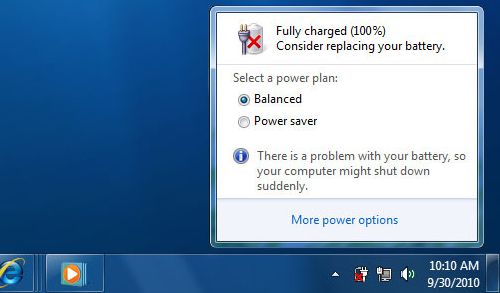
Pesan ini mengisyaratkan jika battery laptop kalian harus ditukar dan kurang mumpuni. Jika tidak ditukar, laptop kalian dapat mati mendadak saat batterynya rendah tanpa berikan teguran dulu.
Tetapi, jangan cepat-cepat mengganti battery laptop kalian, mungkin pesan ini ada sebab ada kekeliruan bug atau sistem. Kalian dapat coba cara-cara berikut untuk menanganinya.
Baca Juga: Cara Mengatasi Sinyal iPhone Searching Terus-Menerus
Cara Mengatasi Consider Replacing Your Battery Windows 7, 8 Windows 10
Terdapat beberapa cara yang bisa kalian gunakan jika ingin memperbaiki consider replacing your battery di laptop, diantaranya:
1. Cek Kesehatan Baterai
Langkah pertama yang dapat kalian coba ialah cek kesehatan battery melalui Command Prompt. Command Prompt itu ialah layanan yang dapat kalian gunakan untuk jalankan beberapa perintah tertentu di laptop.
ikutinya saja beberapa langkah berikut ini:
- Pertama, pencet knop Windows + R di keyboard kalian. Nanti akan ada kotak diskusi Run.
- Di sana, tulis perintah cmd dan pencet Enter maka jendela Command Prompt akan muncul
- Selanjutnya di jendela Command Prompt, tulis cd %userprofile%/Desktop dan pencet Enter.
- Tunggu beberapa saat, lalu ketik lagi perintah powercfg -energy dan pencet Enter.
- Ini artinya kalian minta sistem untuk menganalisa kesehatan battery laptop.
- Tunggu sekitaran 60 detik sampai prosesnya selesai.
- Jika sudah, kalian dapat melihat hasilnya di file energy-report.html yang berada di Desktop.
- Membuka file itu dengan browser kalian. Di sana, kalian dapat cek informasi mengenai battery laptop, termasuk Last Full Charge.
- Ini adalah presentase kemampuan battery kalian saat berisi penuh. Jika angkanya sangat rendah, bermakna battery kalian sudah harus ditukar dan kurang kuat.
2. Update Windows ke Versi Terbaru
Cara mengatasi consider replacing your battery Windows selanjutnya adalah dengan update Windows ke versi terbaru.
Mungkin notifikasi consider replacing your battery itu disebabkan adanya bug atau kesalahan sistem di versi Windows yang sedang pakai.
Dengan update Windows, kalian dapat memperbaiki bug atau dan menghapus error. Disamping itu, kalian bisa juga mendapat sejumlah fitur baru yang ebih beragam.
Triknya mudah kok, ikutinya saja beberapa langkah berikut ini:
- Pertama, klik Start, lalu pilih Control Panel.
- Nah nantinya kalian dapat atur beragam pengaturan di laptop kalian.
- Silahkan kalian pilih menu Windows Update.
- Umumnya, kalian harus menyepakati persyaratan dan ketentuan yang berlaku sebelum update.
- Janganlah lupa untuk back up data sebelum update, karena biasanya proses updata akan menghapus semua file di lokal disk C.
- Setelah selesai update, periksa kembali apakah pesan consider replacing your battery masih ada atau tidak.
3. Mengganti Battery Laptop
Langkah terakhir yang dapat kalian coba adalah mengganti battery yang baru. Jika dua langkah sebelumya tidak berhasil, artinya baterai laptop kalian sudah harus ditukar dan kurang kuat.
Jika kalian tidak mengganti baterai, laptop kalian dapat mati mendadak saat batterynya rendah. Ini dapat menghapus data atau tugas kalian.
Pastikan kalian beli battery yang asli dan sesuai type laptop kalian. Jangan membeli battery yang palsu atau tidak pas. Masalahnya, battery palsu atau tidak pas dapat merusak laptop.
Baca Juga: Cara Ubah Perplexity AI ke Bahasa Indonesia
Penutup
Nah, itulah tiga langkah yang dapat kalian coba untuk mengatasi pesan consider replacing your baterai di Windows 7, 8 dan 10.
Mudah-mudahan berguna, Jika kalian punyai pertanyaan atau anjuran, silahkan tuliskan pada kolom komentar di bawah ini. Terima kasih sudah baca artikel berikut sampai habis.